Ինչպե՞ս փոխել կանխադրված հետևելու ժամանակը Outlook-ում:
Երբ Outlook-ում մենք ավելացնում ենք լրացուցիչ հիշեցում նամակին, այն ավտոմատ կերպով սահմանվում է ժամը 4:30-ը կամ ձեր աշխատանքային ժամերի վրա հիմնված ժամանակը: Այնուամենայնիվ, եթե նախընտրում եք հիշեցնել ձեր աշխատանքային օրվա սկզբին, ասենք առավոտյան ժամը 9:00-ին, այս լռելյայն ժամանակի կարգավորումը կարող է ավելի շահավետ լինել: Այս հոդվածը կուղղորդի ձեզ, թե ինչպես կարգավորել Outlook-ում կանխադրված հետևելու ժամանակը ձեր ժամանակացույցին ավելի լավ համապատասխանելու ժամանակին:

- Ավտոմատացնել էլ Auto CC / BCC, Ավտոմեքենաների փոխանցում կանոններով; ուղարկել Ավտոմատ պատասխան (Offoff Office) առանց փոխանակման սերվեր պահանջելու...
- Ստացեք նման հիշեցումներ Նախազգուշացում BCC- ի համար երբ պատասխանում եք բոլորին, երբ դուք BCC ցուցակում եք, և Հիշեցրեք հավելվածները բաց թողնելիս մոռացված հավելվածների համար...
- Բարելավել էլփոստի արդյունավետությունը Պատասխանել (Բոլորը) Հավելվածներով, Ավտոմատ ավելացրեք ողջույն կամ ամսաթիվ և ժամ ստորագրության կամ թեմայի մեջ, Պատասխանել բազմաթիվ էլ...
- Հեշտացնել էլփոստի ուղարկումը Վերհիշել նամակները, Կցման գործիքներ (Սեղմել բոլորը, ավտոմատ պահել բոլորը...), Հեռացնել կրկնօրինակները, եւ Արագ հաշվետվություն...
Outlook-ում հետևելու կանխադրված ժամանակը փոխելու համար հետևեք հետևյալ պարզ քայլերին.
- Աջ սեղմեք էլփոստի վրա և ընտրեք Հետեւեք Up > Սահմանեք արագ սեղմում աջ կտտացնելու ցանկից:

- Է Սահմանեք արագ սեղմում Երկխոսության տուփը, որը հայտնվում է, սեղմեք բացվող վանդակը և ընտրեք Վաղը, Դրանից հետո կտտացրեք OK.
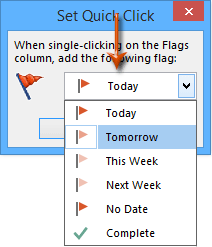
Այս ճշգրտումներից հետո, երբ դուք լրացուցիչ հիշեցում եք ավելացնում էլփոստին՝ աջ սեղմելով և ընտրելով Հետեւեք Up > Ավելացնել հիշեցում ինչպես ցույց է տրված ստորև, կանխադրված հետևելու ժամանակը ինքնաբերաբար կսահմանվի ձեր աշխատանքային ժամերի սկիզբը, ինչպես կազմաձևված է Outlook-ում, օրինակ՝ առավոտյան ժամը 9։00։
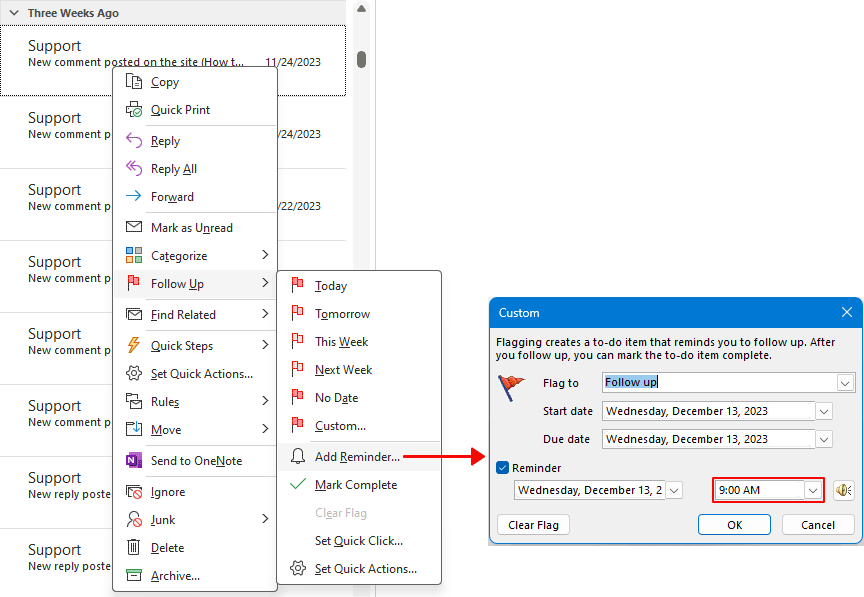
Նշումներ:
- Outlook-ում ձեր աշխատանքային օրվա մեկնարկի և ավարտի ժամերը կարգավորելու համար անցեք դեպի Ֆայլ > Ընտրանքներ > Օրացույց > Աշխատանքային ժամ.
- Հետագա հիշեցումներ չեն կարող ավելացվել IMAP հաշիվների էլ.
Գրասենյակի արտադրողականության լավագույն գործիքները
Outlook- ի համար նախատեսված գործիքներ - Ավելի քան 100 հզոր գործառույթ՝ ձեր Outlook-ը լիցքավորելու համար
🤖 AI Փոստի օգնական: Ակնթարթային պրոֆեսիոնալ նամակներ AI մոգությամբ. մեկ սեղմումով հանճարեղ պատասխաններ, կատարյալ հնչերանգներ, բազմալեզու վարպետություն: Փոխակերպեք էլ. փոստը առանց ջանքերի: ...
📧 Email ավտոմատացում: Գրասենյակից դուրս (հասանելի է POP-ի և IMAP-ի համար) / Ժամանակացույց ուղարկել նամակներ / Ավտոմատ CC/BCC էլփոստ ուղարկելիս կանոններով / Ավտոմատ փոխանցում (Ընդլայնված կանոններ) / Ավտոմատ ավելացնել ողջույնները / Ավտոմատ կերպով բաժանել բազմասերիստացող նամակները առանձին հաղորդագրությունների ...
📨 էլեկտրոնային կառավարման: Հեշտությամբ հիշեք նամակները / Արգելափակել խարդախության նամակները ըստ առարկաների և այլոց / Deleteնջել կրկնօրինակ նամակները / Ընդլայնված որոնում / Համախմբել Թղթապանակները ...
📁 Հավելվածներ Pro: Խմբաքանակի պահպանում / Խմբաքանակի անջատում / Խմբաքանակային կոմպրես / Auto Save- ը / Ավտոմատ անջատում / Ավտոմատ սեղմում ...
🌟 Ինտերֆեյս Magic: 😊Ավելի գեղեցիկ և զով էմոջիներ / Բարձրացրեք ձեր Outlook-ի արտադրողականությունը ներդիրներով դիտումների միջոցով / Նվազագույնի հասցնել Outlook-ը փակելու փոխարեն ...
???? Մեկ սեղմումով Հրաշքներ: Պատասխանել բոլորին մուտքային հավելվածներով / Հակաֆիշինգի էլ. նամակներ / 🕘Ցուցադրել ուղարկողի ժամային գոտին ...
👩🏼🤝👩🏻 Կոնտակտներ և օրացույց: Խմբաքանակի ավելացրեք կոնտակտներ ընտրված էլ / Կոնտակտային խումբը բաժանեք առանձին խմբերի / Հեռացնել ծննդյան հիշեցումները ...
Over 100 Նկարագրություն Սպասեք ձեր հետազոտությանը: Սեղմեք այստեղ՝ ավելին բացահայտելու համար:

